價格:免費
更新日期:2019-01-02
檔案大小:7.4 MB
目前版本:1.0.0.0
版本需求:需要 iOS 11.4 或以上版本。與 iPhone、iPad 及 iPod touch 相容。
支援語言:英語

数字を指定する宝くじの購入時に利用できます。
(ナンバーズ3、ナンバーズ4、ミニロト、ロト6、ロト7、toto等)
サイコロ(ダイス)、ルーレットの代わりにも利用できます。
※初期状態では、Num3~7が1つずつ設定されています。
※totoは、1桁の行を縦に複数出力するようにする事で対応できます。
※「Appサポート」も参照ください。
端末が許す限り、自分が設定した範囲の2桁数字を、自分が設定した個数表示します。
ただし、同じ行の数字は重複しません。
「Setting」をタップして遷移した画面で個数と範囲を設定して、「GetNumber」をタップして遷移した画面で設定した内容を表示します。

設定した内容は保存されます。
設定する内容は個数(Number)、最小値(Min)、最大値(Max)の3つです。
「Setting」をタップして遷移した画面の上部に設定する内容を入力して「Add」をタップすると、下部に表示されている一覧に追加されます。
ただし、入力した内容に誤りがあった場合は、その部分が赤くなります。(下記参照)
一覧の「DEL」をタップすると、その行が削除されます。
一覧の「DEL」以外をタップすると、その行の内容が個数(Number)、最小値(Min)、最大値(Max)に設定されます。
「GetNumber」をタップして遷移した画面で「AllReSet」をタップすると表示されている全ての表示内容が変更されます。
表示されている行の右に表示されている「ReSet」をタップすると、その行に表示されている数字が変更されます。
表示された内容は、「AllReSet」、「Load」をタップするまで維持され、メニューに戻って再度、「GetNumber」をタップした場合、その先の「Setting」から「GetNumber」に戻って来た場合も維持された内容が表示されます。

また、アプリを終了しても維持されます。
ただし、「Setting」で内容を変更した場合は維持されません。
各画面で「Back」をタップすると1つ前に表示されていた画面に戻ります。
「Setting」をタップして遷移した画面で、「Save」をタップして遷移した画面では、設定した内容に名前を付けて保存できます。
保存した内容は、「Setting」をタップして遷移した画面、「GetNumber」をタップして遷移した画面の「Load」をタップして遷移した画面で、名前をタップすると読込めます。
「Save」をタップして遷移した画面で、「Delete」をタップすると保存した内容を削除できます。
「Save」をタップして遷移した画面で、名前をタップすると名前が入力エリアに設定されます。
Initializeボタンで表示内容が、上記の初期状態に戻ります。
●誤った値
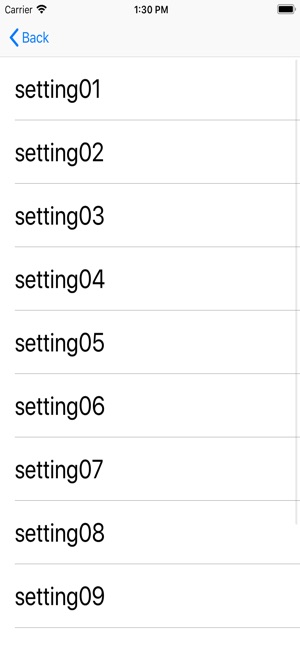
・個数(Number) = ZERO
・最小値(Min) = 最大値(Max)
・最大値(Max) - 最小値(Min) < 個数(Number)
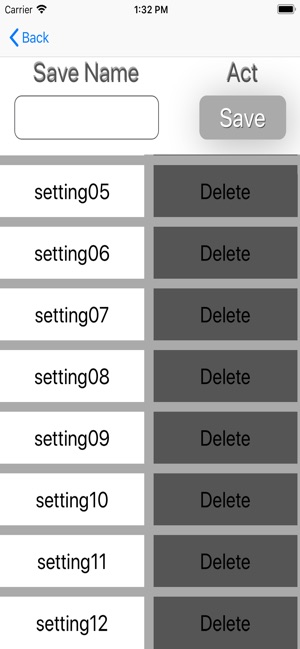
支援平台:iPhone, iPad
